Imate problema sa računarom koji ne prepoznaje vašu novu grafičku karticu? Ne brinite, imamo nekoliko stvari koje možete isprobati i nadamo se da će vam pomoći.
Da li ste nedavno kupili novu grafičku karticu, ali je računar ne prepoznaje? Ili možda Windows odjednom ne prepoznaju karticu koju koristite (dugo) vrijeme? Od nedostatka napajanja iz PSU-a do skrivenih problema sa softverom, različiti faktori mogu uzrokovati ovaj problem. Evo nekoliko potencijalnih stvari koje možete isprobati.
1) Uradite preliminarne provjere
Započnite proces rješavanja problema obavljanjem osnovnih provjera, jer one mogu odmah riješiti problem:
- Ponovo pokrenite uređaj nakon gašenja aktivnih procesa
- Ugasiti sve perifernih uređaja povezan sa vašim uređajem, posebno vašim pametnim telefonom (ako je povezan preko USB-a na vaš računar) i kontrolerima za igre
- Uvjeri se da je tvoje BIOS ažuriran, jer zastarjeli BIOS može ometati pravilno prepoznavanje vaše grafičke kartice.
- Instalirajte ga sve dostupne Windows nadogradnje koji su na čekanju.
Ako nijedna od gore navedenih preliminarnih provjera ne riješi problem, slijedite dalje tekst.
2) Uvjerite se da vaš GPU zaista nije prepoznat
Kad je tvoje konfigurisana integrisana grafička kartica kao zadano (podrazumevana) opcija, vaše igre i softver možda neće koristiti vašu namjensku grafičku karticu. Ako sumnjate da vaš sistem nije prepoznao GPU jer ga igre i aplikacije ne koriste, testirajte ga. Pritisnite kombinaciju tastera Win + R otvoriti Rune dijalog, tip “msinfo32″ (bez navodnika) i pritisnite Enter.
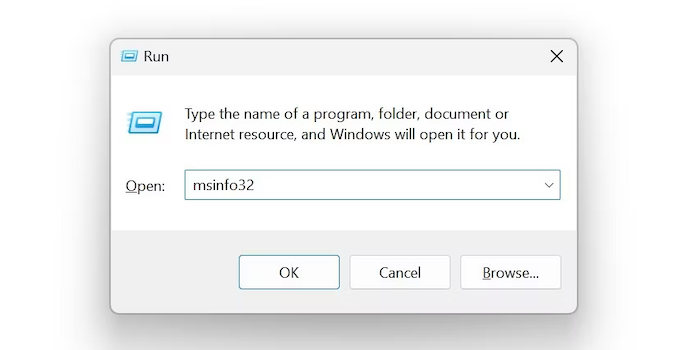
U prozoru Informacije o sistemuproširite kategoriju Komponente u lijevom bočnom meniju i odaberite Display. Ako vaš sistem prepozna vašu grafičku karticu, trebali biste vidjeti njene informacije ovdje. Ako ne vidite nikakve informacije o tome, vaš računar ga nije prepoznao.
3) Provjerite je li vaša grafička kartica omogućena
Ako se čini da vaš računar prepoznaje GPU, ali on ne radi, provjerite je li onemogućen u u Device Manager koristeći sljedeće korake:
- Desni klik na dugme Počni i otvoren Menadžer uređaja
- Idi na karticu Display za prikaz skrivenih uređaja. Ako vidite kvačicu pored opcije Prikaži skrivene uređaje, uređaji nisu skriveni. Ako ga ne vidite, kliknite na njega Prikaži skrivene uređaje da ih otkrijem.
- Zatim proširite kategoriju Display
- Kliknite desnim tasterom miša na drajver za grafičku karticu i odaberite Svojstva. Idi na karticu Vozači i kliknite na dugme Omogući uređaje. Ako vidite dugme Onemogući uređaj, vaša kartica je već omogućena.
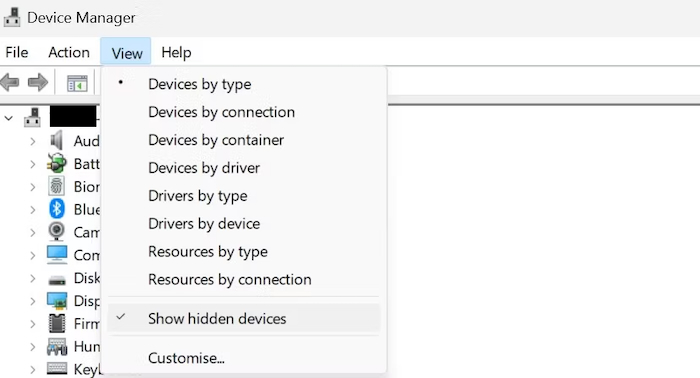
Ako koristite posebne softver za grafičku karticu za upravljanje postavkama GPU-a, provjerite je li kartica tamo onemogućena.
Napomena: Ako je vaša grafička kartica omogućena, ali je igre ili aplikacije ne koriste, trebali biste promijeniti zadani grafički adapter. Nakon što to učinite, igre bi trebale početi koristiti grafičku karticu.
4) Instalirajte GPU ispravno
Ako prvi put instalirate grafičku karticu, potvrdite sljedeće:
- Vaša grafička kartica je čvrsto postavljena u PCIe slotove na matičnoj ploči.
- Priključci za napajanje za GPU su pravilno i čvrsto povezani.
- Vaš monitor jeste spojen na video izlaz grafičke karticea ne na matičnu ploču.
Ako PCIe slot pokazuje tragove prašine, očistite ga mekom pamučnom krpom. - Neki korisnici su riješili slične probleme promjenom PCIe slota, pa razmislite o pokušaju.

Ako se čini da je vaša grafička kartica pravilno instaliran, ali problem i dalje postoji, preporučujemo to ugasiti i ponovo se povežite. Ovo može pomoći u rješavanju privremenih problema koji utiču na prepoznavanje GPU-a.
5) Provjerite je li vaše napajanje kompatibilno
PSU kompatibilnost je važan faktor koji treba uzeti u obzir prilikom kupovine grafičke kartice. Osim što imaju isti tip konektora, PSU takođe mora biti u stanju da isporuči potrebnu snagu vašu grafičku karticu. Nedovoljna snaga može dovesti do problema s performansama ili čak spriječiti uređaj da prepozna karticu.
Grafičke kartice obično troše između 100 i 300 vati u prosjeku. Da biste procijenili da li vaše napajanje može ispuniti ove zahtjeve, provjerite njegovo snagu na web stranici proizvođača. Izračunajte ukupne potrebe za napajanje svih instaliranih komponenti u vašem uređaju, uključujući RAM, GPU, SSD, itd. Oduzmite ukupnu potrebnu snagu od snage PSU.

Ako ukupna potrebna snaga premašuje snagu PSU-a, vjerovatno ćete morati nadograditi svoju PSU. Čak i ako jedva ispunjava zahtjeve, razmislite o nadogradnji kako biste postigli najbolje moguće performanse. Međutim, ako imate PSU sa većom snagom nego što je potrebno, možete sigurno preći na sljedeći korak.
6) Ažurirajte ili ponovo instalirajte upravljačke programe
Ako prvi put instalirate GPU ili nisi nedavno ažurirao svoje drajvere, trebali biste preuzeti i instalirati najnoviji s Web stranice proizvođača GPU-a. Ako upravljački programi dolaze u exe formatu, dvaput kliknite na datoteku i nastavite instalaciju slijedeći upute na ekranu. Ako je potrebna ručna instalacija, koristite Menadžer uređaja.
Desni klik na dugme počni, izabrati Menadžer uređaja, proširite kategoriju displeji, kliknite desnim tasterom miša na odgovarajući drajver i izaberite Ažurirajte drajvere. Odaberite opciju Pregledaj moj kompjuter za drajvereidite do i odaberite upravljačke programe sa svog računara i pratite uputstva na ekranu da biste dovršili proces instalacije.
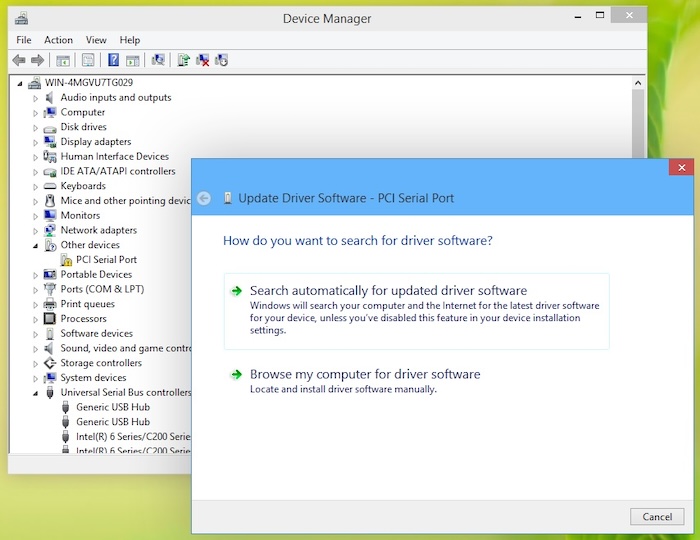
Ako su vozači instaliran i potpuno ažuriran, razmislite o deinstalaciji i ponovnoj instalaciji, jer to često rješava probleme s prepoznavanjem hardvera. Da biste deinstalirali uređaj, kliknite desnim tasterom miša na drajver i izaberite Deinstalirajte uređaj.
Onda posjetite web stranicu proizvođača GPU-askinuti najnoviji drajveri i slijedite gornja uputstva za pravilnu instalaciju.
7) Provjerite je li vaša grafička kartica neispravna
Ako nijedno od prethodno predloženih rješenja nije riješilo vaš problem, problem mogao ležati u vašu grafičku karticu. Čudni zvukovi ventilatora, česte greške na računaru (padovi), greške vezane za grafiku, česti susreti sa “plavim ekranom smrti” i nagli pad performansi igre su svi znakovi neispravne grafičke kartice.
Ako koristite računar, ugasiti i uklonite grafičku karticu iz svog slota. Ako je moguće, povežite ga na drugi računar ili pitajte prijatelja za pomoć. Ako vaš GPU radi na drugom računaru, problem može biti u izvoru napajanja primarnog računara, RAM-u, matičnoj ploči ili drugim komponentama.

Ako grafička kartica ne radi i na drugom računaru, možda i jeste netačno. Stoga je tako recenzija ili zamijenite novom grafičkom karticom.
Gore navedeni savjeti trebali bi vam pomoći da identificirate osnovni uzrok zašto vaš računar ne prepoznaje vašu grafičku karticu. Primjena ovih prijedloga pomoći će vašem računaru prepozna GPU. Ako nijedno od ovih rješenja ne uspije, preporučujemo potražite stručnu pomoć, respektivno usluga koji može izvršiti detaljniju dijagnozu ili zamijeniti vašu grafičku karticu ispravnom.
Napisao: Boris Plavljanić
Objava Windows ne prepoznaje novu grafičku karticu? 7 stvari koje možete isprobati prvo se pojavilo na PC CHIP-u.
pcchip.hr
